RedHat系统安装MySQL RPM包教程
资源类型:iis7.top 2025-06-06 09:04
redhat 安装mysql rpm包简介:
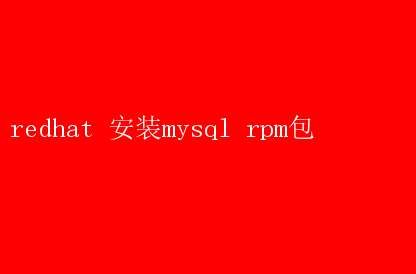
在Red Hat系统上高效安装MySQL RPM包的全面指南 在当今的信息化时代,数据库管理系统(DBMS)是企业级应用的核心组件之一
MySQL,作为开源数据库管理系统中的佼佼者,凭借其稳定性、高性能以及广泛的使用群体,成为了众多开发者和系统管理员的首选
对于运行在Red Hat系列操作系统(如Red Hat Enterprise Linux、CentOS、Fedora等)上的服务器而言,通过RPM包安装MySQL是一种既快捷又高效的方式
本文将详细介绍如何在Red Hat系统上安装MySQL RPM包,确保每一步都准确无误,为您的生产环境提供坚实的数据支持
一、前期准备 1. 系统版本确认 首先,确认您的Red Hat系统版本
这可以通过运行以下命令来完成: cat /etc/redhat-release 该命令将输出您的系统版本信息,例如“CentOS Linux release 8.2.2004 (Core)”
2. 更新系统软件包 在安装任何新软件包之前,建议先更新系统软件包,以确保依赖关系正确无误
可以使用以下命令: sudo dnf update -y 对于Fedora或CentOS 8及以上版本 或者 sudo yum update -y 对于CentOS 7或Red Hat Enterprise Linux 7 3. 添加MySQL Yum存储库 由于MySQL不包含在默认的Red Hat软件仓库中,因此我们需要手动添加MySQL的官方Yum存储库
这可以通过下载MySQL的Yum存储库配置文件并启用它来实现
对于MySQL 8.x版本,可以使用以下命令: sudo dnf install -y https://dev.mysql.com/get/mysql80-community-release-el8-1.noarch.rpm CentOS 8/RHEL 8 或者 sudo yum localinstall -y https://dev.mysql.com/get/mysql80-community-release-el7-3.noarch.rpm CentOS 7/RHEL 7 对于MySQL 5.7版本,存储库URL会有所不同: sudo dnf install -y https://dev.mysql.com/get/mysql57-community-release-el8-1.noarch.rpm CentOS 8/RHEL 8 或者 sudo yum localinstall -y https://dev.mysql.com/get/mysql57-community-release-el7-11.noarch.rpm CentOS 7/RHEL 7 二、安装MySQL服务器 1. 禁用其他MySQL版本存储库(可选) MySQL官方存储库包含多个版本的MySQL软件包
为了避免安装时版本冲突,建议禁用不需要的MySQL版本存储库
编辑`/etc/yum.repos.d/mysql-community.repo`文件,根据需要将不需要的存储库设置为`enabled=0`
2. 安装MySQL服务器软件包 现在,我们可以开始安装MySQL服务器软件包了
使用以下命令: sudo dnf install -y mysql-community-server CentOS 8/RHEL 8 或者 sudo yum install -y mysql-community-server CentOS 7/RHEL 7 安装过程中,系统会提示您确认软件包依赖关系,输入`y`并按回车键继续
三、启动MySQL服务并配置开机自启 1. 启动MySQL服务 安装完成后,启动MySQL服务: sudo systemctl start mysqld 2. 配置MySQL服务开机自启 为了确保MySQL在系统启动时自动运行,可以使用以下命令: sudo systemctl enable mysqld 四、获取临时root密码 MySQL 5.7及更高版本在安装过程中会生成一个临时root密码
该密码存储在`/var/log/mysqld.log`文件中
使用以下命令查看临时密码: sudo grep temporary password /var/log/mysqld.log 记下这个密码,稍后我们将用它来登录MySQL并设置新的root密码
五、安全配置MySQL 1. 登录MySQL 使用临时root密码登录MySQL: mysql -u root -p 系统会提示您输入密码,输入之前获取的临时密码
2. 运行安全安装脚本 MySQL提供了一个安全安装脚本,用于更改root密码、删除匿名用户、禁止root远程登录等安全操作
运行以下命令: ALTER USER root@localhost IDENTIFIED BY NewStrongPassword!; 将`NewStrongPassword!`替换为您希望设置的新密码
然后,退出MySQL命令行界面: exit; 接下来,运行MySQL安全安装脚本: sudo mysql_secure_installation 该脚本会引导您完成一系列安全配置步骤,包括: - 更改root密码(如果之前未更改) - 删除匿名用户 - 禁止root远程登录 - 删除测试数据库和访问权限 - 重新加载权限表 按照提示操作即可
六、配置MySQL 1. 配置防火墙 如果您的服务器启用了防火墙,需要开放MySQL服务的端口(默认是3306)
对于使用`firewalld`的Red Hat系统,可以使用以下命令: sudo firewall-cmd --permanent --add-service=mysql sudo firewall-cmd --reload 2. 调整MySQL配置文件 MySQL的配置文件通常位于`/etc/my.cnf`或`/etc/mysql/my.cnf`
根据需要编辑该文件,调整MySQL的性能参数、日志路径等
例如,修改`bind-address`参数以允许MySQL监听特定IP地址或所有IP地址: 【mysqld】 bind-address = 0.0.0.0 修改配置后,重启MySQL服务使更改生效: sudo systemctl restart mysqld 七、备份与恢复 1. 定期备份数据库 数据备份是数据库管理的重要组成部分
MySQL提供了多种备份方法,包括物理备份(如使用`mysqldump`工具)和逻辑备份(如使用Percona XtraBackup)
以下是一个使用`mysqldump`进行全量备份的示例: mysqldump -u root -p --all-databases >all_databases_backup.sql 输入root密码后,所有数据库将被导出到`all_databases_backup.sql`文件中
2. 恢复数据库 在需要恢复数据库时,可以使用`mysql`命令导入之前备份的SQL文件: mysql -u root -p < all_databases_backup.sql 输入root密码后,备份的数据库将被导入到MySQL服务器中
八、总结 通过本文的详细步骤,您已经成功在Red Hat系统上安装了MySQL RPM包,并进行了基本的安全配置和性能调整
MySQL作为强大的开源数据库管理系统,能够满足大多数企业级应用的需求
随着您对MySQL的深入了解和使用,将能够进一步发挥其潜力,为业务提供稳定、高效的数据支持
请记住,数据库管理是一个持续学习和优化的过程
定期备份数据、监控数据库性能、及时更新软件版本等都是确保数据库稳定运行的关键措施
希望本文能为您的MySQL之旅提供有益的指导!